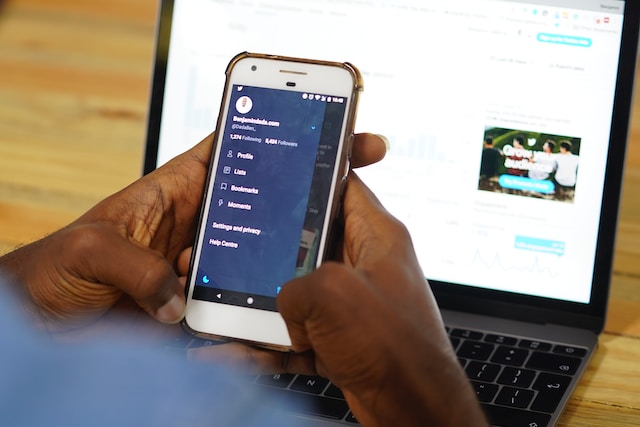Por vezes, a partilha da opinião de uma pessoa pode provocar outros ou levar a uma situação desconfortável. Tal como as conversas físicas, as publicações no Twitter ou no X podem causar situações de tensão. É por isso que uma pergunta comum tem sido: "Como posso apagar todos os meus tweets?"
Eliminar as suas publicações no Twitter é a melhor solução para reparar a sua reputação na plataforma. Apagar a sua conta permite-lhe criar um quadro limpo e começar uma melhor jornada no Twitter. Se este é o seu objetivo, então este artigo é para si. Continue a ler para conhecer as soluções para eliminar todos os meus tweets na plataforma social.
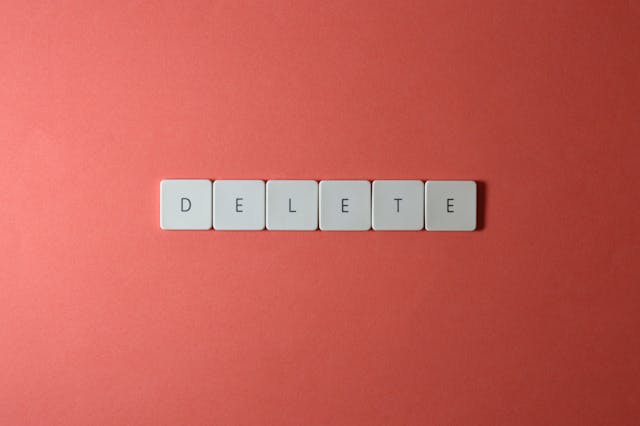
Porque é que as pessoas apagam todos os seus tweets
Há várias razões para apagar os seus tweets do Twitter, também conhecido por X. As pessoas decidem muitas vezes criar um quadro limpo devido a publicações embaraçosas ou controversas. Estas publicações afectaram o utilizador ou colocaram-no em situações desconfortáveis.
Os tweets podem ter afetado a perceção de todos sobre o carácter do utilizador e prejudicado a sua imagem. Por conseguinte, o utilizador não tem outra opção senão remover todas as suas mensagens. Os utilizadores apagam frequentemente as suas mensagens para evitar que as pessoas investiguem o seu passado.
Por vezes, quem procura um novo emprego precisa de eliminar as suas publicações para ocultar o seu passado. Isto acontece porque um entrevistador pode analisar o perfil do candidato nas redes sociais e as publicações no Twitter. Fazem-no porque o perfil e as publicações de uma pessoa determinam a sua personalidade e os seus interesses.
É uma oportunidade melhor para saberem mais sobre o potencial empregado. Do mesmo modo, as pessoas que pretendem criar uma presença social sólida podem ter de manter um perfil positivo. Isto serve para criar uma impressão positiva quando outros utilizadores ou potenciais clientes consultam os seus perfis no Twitter.
Eliminar todos os tweets no X por estas e outras razões é o melhor. É por isso que muitas pessoas perguntam: "Como é que posso apagar todos os meus tweets no Twitter?" Se também se encontra neste dilema, não se preocupe; existem soluções fáceis.

Posso apagar todos os meus Tweets?
Sim, pode apagar todos os seus tweets do Twitter ou do X e criar um quadro limpo. Os utilizadores podem limpar o seu histórico de publicações da plataforma sempre que quiserem. Por isso, não deve deixar que a pergunta "Posso apagar todos os meus tweets?" o incomode demasiado. Só precisa de aceder à sua conta, clicando no botão de eliminação rápida.
Infelizmente, este botão só permite apagar cada publicação, uma após outra, para as limpar a todas. Por isso, pode demorar bastante tempo a fazê-lo, especialmente se tiver milhares de tweets. Embora pareça um desafio, algumas pessoas utilizam este método para limpar o seu perfil do Twitter.
No entanto, existem melhores formas de eliminar todas as suas publicações sem utilizar o botão de eliminação predefinido. Várias ferramentas de terceiros têm funções de eliminação eficazes para eliminar tweets em massa de uma só vez. Felizmente, veio à página certa, porque este artigo explica todos estes métodos nas secções seguintes.

Como eliminar todos os meus tweets gratuitamente com diferentes métodos
Embora existam várias ferramentas de terceiros para eliminar todos os seus tweets, a maioria não é gratuita. Felizmente, existem formas gratuitas de fazer com que o Twitter apague todos os meus tweets. Identificámos algumas opções gratuitas para que todos possam usufruir deste benefício. Vamos explorar como você pode excluir todos os seus tweets com métodos gratuitos.
Eliminar os seus tweets gratuitamente com a funcionalidade incorporada
O botão de eliminação predefinido do X é simples e acessível a partir de qualquer dispositivo. Como mencionado anteriormente, não apaga tweets em massa. Mas faz o trabalho de forma eficaz se o utilizar repetidamente. A melhor parte é que este método é 100% gratuito.
Eis como utilizá-lo em sete passos simples:
- Inicie sessão na sua conta X no sítio Web ou na aplicação móvel.
- Toque na sua imagem de perfil no canto superior esquerdo da interface da aplicação móvel e seleccione a opção Perfil. Clique em Perfil no menu do lado esquerdo da versão para computador para aceder às informações e conteúdos do seu perfil.
- Desloque-se para baixo para ver uma coleção das suas mensagens e repostagens anteriores.
- Seleccione o ícone de reticências (três pontos verticais) no canto superior direito da primeira publicação ou repostagem.
- Seleccione Eliminar publicação no menu de contexto. Aparecerá uma mensagem pop-up a pedir-lhe que confirme a sua escolha.
- Seleccione Eliminar na mensagem de confirmação para concluir o processo. O sistema apagará automaticamente a publicação do seu perfil e da linha cronológica de outros utilizadores.
- Seleccione outras mensagens e repita os passos para as apagar.
Depois de apagar estas publicações, tudo o que lhes diz respeito deixará de existir na plataforma. Isto inclui os gostos, as repostagens e as respostas. No entanto, poderá ver esta publicação se alguém tiver tirado capturas de ecrã da mesma. A sua publicação no Twitter também pode existir em motores de busca como o Google e o Bing até que estes actualizem os seus sistemas.
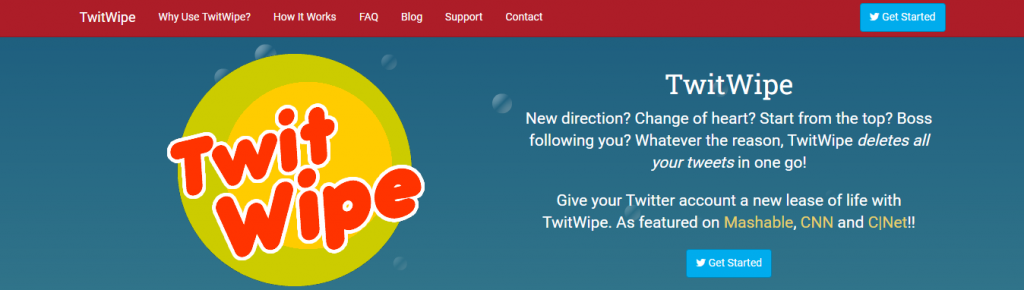
Apagar os seus tweets gratuitamente com o Twitwipe
O TwitWipe é uma ferramenta gratuita e altamente eficaz de eliminação de tweets em massa. Ao contrário da funcionalidade incorporada, esta ferramenta executa todo o processo de eliminação por si. Infelizmente, os seus serviços são lentos e podem demorar algum tempo a serem concluídos. Isto deve-se ao tráfego de muitas pessoas que utilizam os seus serviços gratuitos.
Por isso, tens de esperar que ele apague todas as tuas mensagens da tua conta. Além disso, o TwitWipe pode parar de funcionar subitamente enquanto elimina as suas mensagens. Você precisa executar novamente o recurso de exclusão para continuar o processo. Felizmente, ele retoma o processo de onde parou. Para além destes inconvenientes, esta ferramenta é útil para a missão.
Eis como funciona em quatro passos simples:
- Aceda ao Web site do TwitWipe num browser.
- Inicie sessão com as suas credenciais de acesso ao Twitter. Este processo requer a autenticação da permissão da aplicação para a sua conta.
- Clique no botão TwitWipe this account no ecrã. Aparecerá uma mensagem de confirmação no ecrã.
- Confirme a ação e aguarde que a aplicação elimine as mensagens.
Receberá uma notificação assim que a ferramenta tiver eliminado completamente todas as suas mensagens X. Além disso, não precisa de iniciar sessão novamente sempre que quiser utilizar a ferramenta.
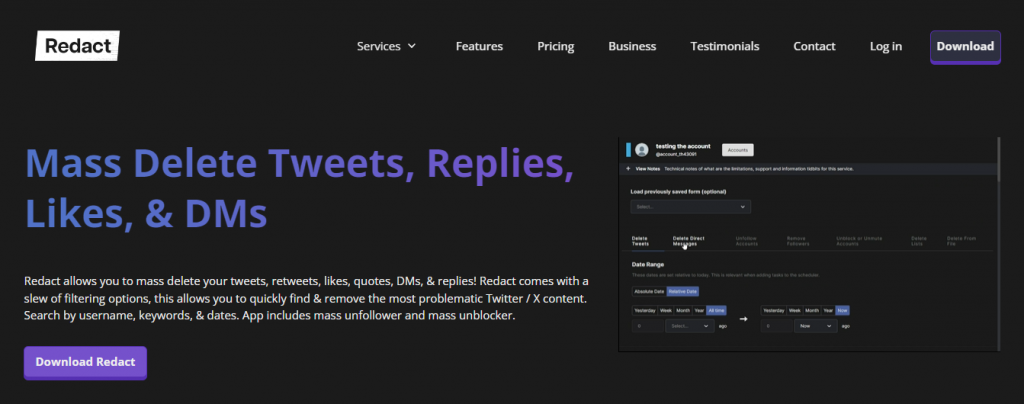
Eliminar os seus Tweets gratuitamente com o Redact
O Redact é uma aplicação de terceiros eficaz e fácil de utilizar para eliminar tweets em massa. Ao contrário do TwitWipe, o Redact fornece serviços de gestão de redes sociais para várias plataformas de redes sociais. No entanto, a sua funcionalidade de eliminação de tweets funciona para retweets, tweets, citações, gostos, DMs e respostas.
A ferramenta elimina os tweets com mais de 30 dias na sua conta. Também oferece várias opções de filtro para encontrar e remover publicações problemáticas. Pode pesquisar publicações por palavras-chave, nomes de utilizador, datas e hashtags. O Redact dá-lhe o controlo do processo de eliminação para controlar o que remove.
Também pode programar uma função de eliminação automática para remover os seus tweets futuros. No entanto, é necessário subscrever planos pagos para utilizar estas funcionalidades avançadas. Além disso, é uma ferramenta eficaz para excluir todas as postagens do seu perfil do Twitter gratuitamente. Além disso, você pode baixar o Redact no Linux, Windows e macOS.
Eis como utilizar esta aplicação em sete passos simples:
- Aceda ao sítio Web da Redact num navegador.
- Localize e clique no botão Transferir na página inicial.
- Descarregue e instale-o no seu dispositivo.
- Inicie a aplicação e escolha a opção + Serviços para selecionar uma plataforma social.
- Seleccione X na lista de opções de plataforma.
- Introduza os seus dados de acesso ao Twitter para aceder à sua conta.
- Escolha os tweets que pretende remover e conclua o processo de eliminação.
O Redact removerá automaticamente todos os tweets da sua conta X.

Como eliminar todos os meus tweets com opções pagas
A API do Twitter só permite até 3.200 mensagens. Por isso, as opções gratuitas podem não eliminar todos os meus tweets. Nesse caso, é melhor procurar alternativas que possam excluir mais publicações. No entanto, a maioria dessas alternativas exige pagamento para usar seus serviços. Esta secção explica como eliminar todos os seus tweets com estas opções.
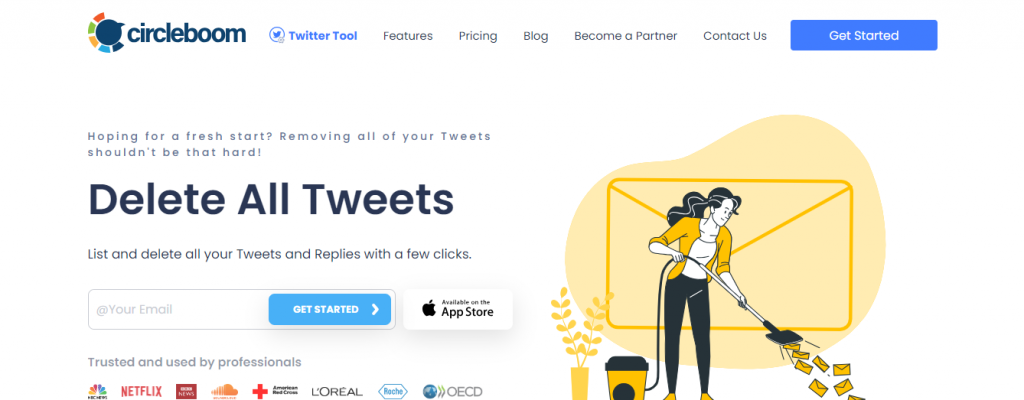
Como eliminar todas as suas mensagens com o Circleboom
O Circleboom Twitter é uma ferramenta poderosa para gerir a sua conta Twitter ou X. Esta ferramenta ajuda a apagar todas as suas mensagens, repostagens, menções, gostos, respostas e media. Também é útil para eliminar o seu arquivo do Twitter com um simples clique. O Circleboom oferece quatro planos pagos que variam entre $9,99 e $29,99
Eis como funciona em seis passos:
- Aceda ao sítio Web do Circleboom Twitter num browser.
- Clique em Iniciar agora para iniciar sessão com a sua conta do Twitter.
- Autorize a ferramenta para lhe dar acesso à sua conta.
- Seleccione Os meus Tweets no menu de navegação do lado esquerdo para ver um menu pendente.
- Clique em Excluir Tweets para iniciar o processo.
- Clique em Apagar todos os tweets seleccionados para confirmar a sua ação.
O Circleboom Twitter irá eliminar todas as suas mensagens. No entanto, esta ação pode não funcionar eficazmente para mais de 3.200 tweets. Você deve carregar seu arquivo de tweets para remover mais de 3.200 publicações com a borracha de histórico.
Eis como funciona em oito passos:
- Transfira o seu arquivo do Twitter e descompacte-o.
- Inicie sessão na sua conta Circleboom com as suas credenciais de início de sessão do Twitter.
- Autorize a aplicação para lhe dar acesso à sua conta.
- Seleccione Os meus Tweets no menu do lado esquerdo.
- Clique em Excluir arquivo do Twitter para ir para um painel.
- Carregue tweets.js a partir do ficheiro de arquivo. O sistema irá eliminar o seu arquivo de tweets dentro de alguns minutos.
- Selecione Excluir meus Tweets no painel Excluir histórico do Twitter.
- Clique em Eliminar o meu arquivo para concluir o processo.
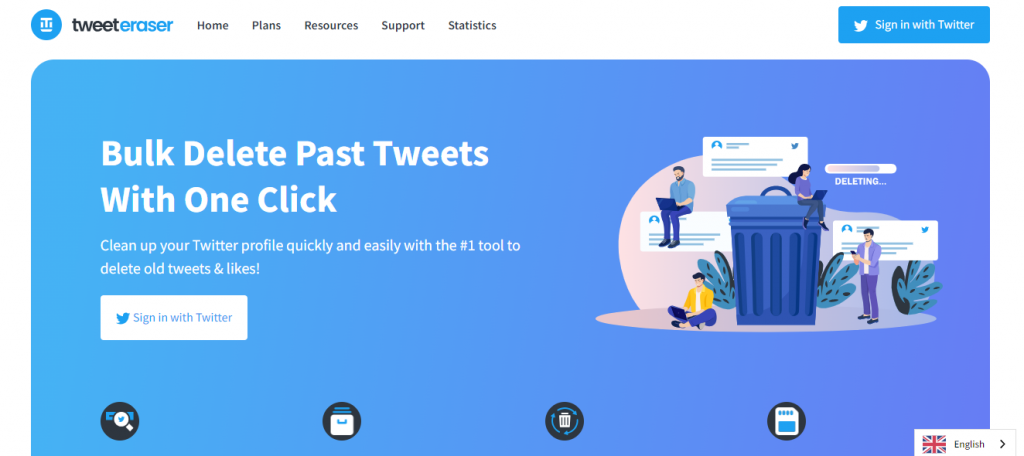
Como apagar todos os seus posts com o TweetEraser
O TweetEraser é uma aplicação de terceiros fácil de utilizar para eliminar vários tweets de uma só vez. Esta ferramenta permite-lhe remover tweets indesejados com apenas alguns cliques. Além disso, oferece opções de filtro para selecionar as mensagens que pretende eliminar. Tem uma função de eliminação automática para eliminar tweets futuros.
O TweetEraser também inclui um apagador de arquivos do Twitter para eliminar o seu histórico de publicações. Pode aceder a estas funcionalidades através da subscrição de um plano pago. A ferramenta oferece três opções: Plano Beginner, Expert ou Advanced. No entanto, o plano Expert é o único que exclui todos os seus tweets por US $ 3,66.
Eis seis passos para utilizar esta ferramenta:
- Aceda ao sítio Web do TweetEraser num browser.
- Clique em Entrar com o Twitter para criar uma conta com as suas credenciais. Isto conduzi-lo-á a uma página de autenticação.
- Clique em Autorizar aplicação para dar à ferramenta acesso à sua conta. Isto levá-lo-á para a página de preços.
- Escolha e subscreva um pacote para aceder à funcionalidade de eliminação.
- Volte ao painel do TweetEraser e selecione Tweets na parte superior.
- Carregue o seu arquivo X e inicie o processo de eliminação.
Aguarde que a aplicação conclua o processo de eliminação. Receberá uma notificação assim que as suas mensagens forem completamente eliminadas.

Como transferir o seu arquivo do Twitter
O arquivo do Twitter ou do X contém todos os dados da sua conta desde o dia da criação. Contém as suas publicações, repostagens, gostos e respostas. Algumas ferramentas de terceiros exigem que carregue o seu arquivo para aceder ao seu histórico de tweets. Normalmente, estas ferramentas podem eliminar as suas publicações sem aceder ao seu arquivo.
No entanto, a API do Twitter só lhes permite aceder às suas 3.200 mensagens mais recentes. É por isso que os programadores criaram uma solução para aceder a mais do que este número. Esta solução só é possível através do carregamento do seu arquivo. Felizmente, o X permite-lhe descarregar o seu arquivo sem esforço.
Eis como descarregá-lo em onze passos:
- Aceda à sua conta X na aplicação móvel ou no sítio Web.
- Toque na imagem de perfil no canto superior esquerdo da aplicação móvel e seleccione a opção Definições e suporte. Clique em Mais na barra lateral esquerda da versão para computador.
- Seleccione Definições e Privacidade no menu.
- Escolha a opção A sua conta para aceder às suas opções.
- Seleccione Descarregar um arquivo dos seus dados. O sistema pedir-lhe-á para verificar a palavra-passe da sua conta.
- Introduza a sua palavra-passe X para prosseguir.
- Seleccione a opção Solicitar arquivo.
- Receberá uma notificação no seu correio eletrónico e na aplicação X quando o seu arquivo estiver pronto.
- Clique na ligação de transferência na mensagem de correio eletrónico.
- Confirme novamente a sua palavra-passe para iniciar a transferência.
- O seu arquivo será descarregado como um ficheiro ZIP. Pode abri-lo com um visualizador de arquivos ou com o seu navegador Web predefinido.
Embora existam muitas opções de eliminação de tweets, o TweetEraser oferece serviços excepcionais. Só tem de se sentar e deixar a ferramenta fazer a sua magia. O TweetEraser não fornece apenas uma resposta à questão de apagar todos os meus tweets; ele ajuda-o a gerir a sua conta. Por isso, comece a filtrar e a limpar a sua cronologia X hoje mesmo!